admin
25/12/2020
Share
Nội Dung Chính
Chia sẻ phần mềm test ổ cứng miễn phí trên máy tính
Phần mềm test ổ cứng là một ứng dụng thứ 3 được cài đặt vào máy tính để kiểm tra ổ đĩa trên máy tính. Xem ổ cứng máy tính có hoạt động bình thường hay không ? Ổ cứng có bị hỏng bị bad hay tình trạng sức khỏe ổ cứng thế nào ? Đây là một trong những việc mà bất cứ kỹ thuật viên máy tính nào cũng cần phải làm. Nhất là những người chuyên đi mua máy tính cũ, mua máy tính về bán lại cho người khác.
Tại sao cần phải test ổ cứng
Như ở trên chúng ta đã có nói đến công dụng của phần mềm test ổ cứng. Nếu không test ổ cứng trước khi mua máy tính, việc mua nhầm những máy tính có ổ cứng bị bad, tình trang sức khỏe kém.. máy tính của bạn có thể đứng trước nguy cơ mất sạch dữ liệu mà bạn không backup kịp. Mất uy tín nếu bạn bán lại chiếc máy đó cho người khác. Thậm chí còn phải bỏ tiền ra để bảo hành, thay mới cho người mua.
Nếu ổ cứng mất hết dữ liệu bạn có thể tham khảo Top 23 Phần mềm khôi phục dữ liệu tốt nhất hiện nay

Cách test ổ cứng bằng phần mềm thật đơn giản
Ổ cứng là một thành phần quan trọng trong chiếc máy tính, có nhiệm vụ lưu trữ và xử lý dữ liệu trên hệ thống. Hiện nay có hai loại ổ cứng phổ biến đó là ổ HDD và SSD. HDD là ổ cứng truyền thống có mặt từ rất lâu trong khi SSD mới ra mắt thị trường trong thời gian sau này. Thế nhưng SSD nó lại chiếm ưu thế hơn hẳn HDD bởi hiệu năng xử lý dữ liệu mạnh mẽ và hiệu quả.
Một chiếc máy tính, dù là PC hay Latop, bất kỳ người dùng nào cũng đều mong muốn tốc độ xử lý dữ liệu nhanh. Khi ổ cứng gặp các vấn đề trong quá trình xử lý hay lưu trữ dữ liệu chắc chắn sẽ ảnh hưởng đến toàn bộ hệ thống. Điều này khiến cho người dùng khó tránh khỏi những lo lắng.
Máy tính là một thiết bị điện tử, chắc chắn trong quá trình sử dụng về lâu về dài sẽ gặp phải những trục trặc. Cũng như con người bị ảnh hưởng bởi bệnh tật. Lẽ đó mà người dùng luôn phải lưu tâm đến việc kiểm tra, bảo vệ những thành phần quan trọng của máy tính, đặc biệt là ổ cứng.
Việc check test ổ cứng không quá khó khi có nhiều phần mềm chuyên dụng được phát triển. Sau đây Soft Folder xin chia sẻ đến bạn đọc top 13 phần mềm test ổ cứng tốt nhất hiện nay. Các anh em kỹ thuật có thể tải về và sử dụng khi cần thiết nhé.
Intel Solid – State Drive Toolbox
Khả năng chuẩn đoán, đầy đủ và chính xác hoạt động của ổ cứng máy tính ở phần mềm Intel Solid – State Drive Toolbox được nhiều người dùng đánh giá rất mạnh mẽ. Bởi lẽ nó được xây dựng và phát triển bởi ông lớn Intel, có khả năng sửa được lỗi ổ cứng HDD hay SSD không chỉ riêng của hãng.
Không chỉ có thể kiểm tra được hiệu quả hoạt động của ổ cứng bằng những thông số kỹ thuật mà phần mềm cũng có khả năng cho biết hiệu quả hoạt động của hệ điều hành tương ứng được cài đặt trên hệ thống hiện hành.
Với những ổ cứng riêng mang thương hiệu Intel, Intel Solid – State Drive Toolbox trang bị tính năng tự động phát hiện ở trạng thái kết nối và cũng không ngoại trừ những dạng ổ đĩa HDD hay SSD khác đang được kích hoạt chạy trên hệ thống.
Phần mềm hiển thị những thông tin chi tiết nếu có vấn đề nào xảy ra trên ổ đĩa HDD hay SSD được check. Một số thông tin như: mô hình, tổng dung lượng lưu trữ hiện có, không gian sử dụng và vùng trống có sẵn, phiên bản firmware hiện hành kèm theo số serial, … đều được hiển thị chi tiết đến người dùng.
Intel đã tích hợp nhiều tính năng trên phần mềm, đáp ứng được nhu cầu sử dụng của nhiều người dùng, chẳng hạn như: quét sơ bộ, quét toàn bộ ổ cứng, xóa an toàn những nội dung được lưu trữ trên ổ cứng, cập nhật firmware lên phiên bản mới nhất, …
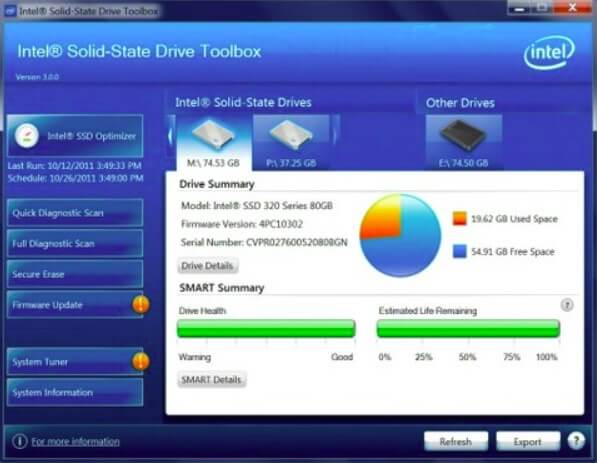
CheckDrive
Với người dùng sử dụng ổ cứng SSD, CheckDrive cung cấp cho người dùng một giải pháp kiểm tra dễ dàng và khắc phục được các lỗi xảy ra.
Nếu không may máy tính bị treo, phần mềm có khả năng phát hiện được các lỗi đang xảy ra và tiến hành sửa lỗi ngay.
CheckDrive có khả năng quét ổ cứng nhanh chóng với tốc độ đọc dữ liệu cao. Hơn nữa phần mềm cũng không chiếm quá nhiều tài nguyên máy tính. Bạn có thể dễ dàng thu nhỏ giao diện làm việc của phần mềm ở Taskbar và mở lên khi muốn sử dụng bất kỳ lúc nào.
Cũng giống như nhiều phần mềm có chức năng tương tự. CheckDrive hiển thị các thông tin chi tiết về ổ cứng đang hoạt động và xác định rằng ổ cứng này có cần được dọn dẹp hay không.
Bất kỳ trục trặc hay có vấn đề nào xảy ra tính năng CheckDrive Background luôn tiến hành theo dõi, giám sát và gửi đến người dùng các thông báo cần thiết nhất.
Sau khi hoàn tất quá trình quét, khắc phục lỗi trên ổ cứng, phần mềm tự động tắt cửa sổ làm việc. Người dùng không phải canh thời gian để đóng.
CheckDrive là một phần mềm test ổ cứng đơn giản, dễ sử dụng và cài đặt. Phần mềm cũng không chiếm quá nhiều tài nguyên máy tính nhưng lại có tốc độ quét nhanh chóng và sửa lỗi hiệu quả.
Hard Disk Sentinel
Hard Disk Sentinel gọi tắt là HDSentinel một cái tên nổi tiếng trong danh sách những phần mềm có chức năng kiểm tra ổ cứng dù là HDD hay SSD.
HDSentinel được sự tin dùng của nhiều người dùng trong lĩnh vực công nghệ với các chức năng như tìm kiếm, kiểm tra, chuẩn đoán và khắc phục những lỗi xảy ra trên ổ cứng máy tính.
Với HDSentinel bạn có thể dễ dàng kiểm tra được luồng dữ liệu được lưu trữ trên ổ cứng một cách nhanh chóng, đơn giản. Phần mềm gửi đến người dùng tình trạng chi tiết của ổ cứng hiện hành được kiểm tra, giúp bạn nhanh chóng kiểm soát được các nguy cơ gây hại đến hệ thống dữ liệu trên máy tính, kể cả ảnh hưởng lên phần cứng.
Tính chuyên nghiệp của HDSentinel mang đến cho người dùng những thông tin mô tả chi tiết, hoàn thiện và đầy đủ về ổ cứng trên máy tính, cho dù là ổ cứng HDD hay SSD đi nữa cũng không làm khó được hoạt động của phần mềm.
Sau khi tiến hành kiểm tra ổ cứng, người dùng sẽ nhận được những thông tin từ cơ bản cho đến những điều quan trọng, cần thiết nhất cần phải lưu ý trên ổ cứng. Một số thông tin thường gặp đó là tình trạng ổ đĩa, nhiệt độ hiện thời, giá trị smart. Với những thông tin chi tiết và đầy đủ, người dùng dễ dàng phát hiện ra được những vấn đề hỏng hóc có thể xảy ra, khiến cho toàn bộ hay một vài phần dữ liệu hệ thống bị mất hoàn toàn.

Phần mềm kiểm tra ổ cứng Hard Disk Sentinel
Giao diện mà HDSentinel cung cấp cho người dùng được thiết kế hoàn chỉnh, thân thiện để người dùng dễ sử dụng nhất. Mọi thông tin của ổ đĩa đều được hiển thị trong cùng một cửa sổ chính của ứng dụng phần mềm, bên cạnh đó là các nút điều khiển giúp người dùng nhanh chóng truy cập được thông tin liên quan đến ổ cứng và phân vùng bộ nhớ.
Những vấn đề xảy ra trên ổ cứng được thể hiện bằng các màu sắc khác nhau thể hiện được mức độ nghiêm trọng ra sao. Ngoài ra, phần mềm HDSentinel còn được nhà phát triển tích hợp thêm nhiều tính năng quản lý thông minh chẳng hạn như kiểm tra tiếng ồn, tạo bản ghi chi tiết, hiệu suất ổ cứng, quản lý âm thanh, đồng bộ đồng hồ, tắt máy tính, …
CrystalDiskMark
Dù là một tiện ích nhỏ gọn thế nhưng CrystalDiskMark cho phép người dùng kiểm tra được hiệu suất của ổ cứng hiệu quả và mạnh mẽ. Sở hữu một giao diện đơn giản, dễ dàng sử dụng với bất kỳ người dùng nào, bạn đều dễ dàng check được ổ đĩa mà mình cần. Chỉ cần thông qua vài thao tác đơn giản như chọn ổ đĩa cần check, phần mềm sẽ bắt đầu thực hiện kiểm tra qua vài lần.
CrystalDiskMark kiểm tra được cả hai dạng ổ cứng HDD và SSD, sau khi ghi lại tốc độ đọc dữ liệu của ổ đĩa thông qua một bài kiểm tra, người dùng dễ dàng so sánh được chất lượng ổ cứng hiện tại so với những kết quả kiểm tra trước đây.
Không chỉ có khả kiểm tra ổ cứng, phần mềm CrystalDiskMark còn có khả năng kiểm tra được hoạt động của những ổ đĩa rời khác như USB hay ổ cứng ngoài.
SeaTools for Windows
Một công cụ có khả năng kiểm tra và sửa chữa lỗi ổ cứng dành cho người dùng hệ điều hành Windows đó là SeaTools. Phần mềm được phát triển với nhiều bài kiểm tra ổ đĩa cứng chuyên dụng, do đó mà nó dễ phát hiện ra được những dấu hiệu hư hỏng trên ổ cứng cố định trên máy tính, kể cả những ổ đĩa ngoài. Sau khi phát hiện ra, phần mềm nhanh chóng đề xuất những phương án sửa chữa hợp lý, hiệu quả nhất và kịp thời ngăn chặn các vấn đề gặp phải.
SeaTools có thể thực hiện các bài kiểm tra ngắn trong khoảng 20-90 giây, kiểm tra tổng quát nhanh chóng hay kiểm tra toàn bộ ổ cứng trong khoảng thời gian khá lâu, có thể mất 1-2 giờ đồng hồ, …
Các bài kiểm tra đều được phần mềm lưu trữ lại trên nhật ký, tính năng này giúp cho người dùng dễ dàng xem lại và so sánh tình trạng hoạt động của ổ cứng theo từng thời điểm sử dụng.
CPU – Z
Phiên bản CPU – Z Portable được người dùng sử dụng phổ biến trong kiểm tra chi tiết phần cứng trong máy tính. Nó cho biết nhiệt độ mà CPU đang hoạt động tỏa ra bao nhiêu, những thông số kỹ thuật quan trọng để người biết chính xác ổ cứng hiện đang lắp đặt hoạt động trong máy tính của mình. Chẳng hạn như các thông số: tên bộ vi xử lý, số hiệu, mã, quy trình, loại mainboard, chipset, loại bộ nhớ, thông số kích cỡ, …
Sau mỗi lần kiểm tra hoạt động của ổ cứng, CPU – Z đưa ra những số liệu đo lường ở thời gian thực về tần số hoạt động và tần số bộ nhớ của từng nhân. Bên cạnh đó, phần mềm còn cho phép người dùng lưu giữ hoặc in các thông báo nhằm tiện cho việc so sánh ở những lần kiểm tra sau.
Giao diện trực quan của phần mềm giúp cho người dùng dễ dàng nắm được các thông tin chi tiết về kỹ thuật cũng như nguồn gốc sản xuất của ổ cứng máy tính. Các thông tin kỹ thuật được CPU – Z chú trọng trong kiểm tra và sắp xếp theo bố cục hợp lý nhất.
CPU – Z cung cấp cho người dùng 2 phiên bản hoạt động, 1 là phiên bản cài đặt lên máy tính và 1 là phiên bản Portable không cần phải cài đặt, tiện dụng cho người dùng muốn kiểm tra hoạt động của phần cứng bất kỳ lúc nào.

AS SSD
Ố cứng SSD hiện nay chiếm được ưu thế với nhiều người dùng bởi hiệu năng hoạt động mạnh mẽ hơn hẳn HDD. Để kiểm tra chi tiết và xác định được hiệu suất của loại ổ cứng SSD này, bạn có thể sử dụng phần mềm chuyên dụng AS SSD.
Nhà phát triển ứng dụng nhiều thuật toán hiện đại, tiên tiến trong phần mềm AS SSD, nhằm giúp cho quá trình kiểm tra ổ cứng được chính xác nhất. Phần mềm còn hỗ trợ người dùng kiểm tra dữ liệu trên ổ cứng theo trình tự hoặc ngẫu nhiên mà không sử dụng thêm bộ nhớ cache. Với AS SSD người dùng dễ dàng nắm được toàn bộ những thông chi tiết về mặt kỹ thuật mà ổ cứng đang hoạt động.
Sở hữu giao diện dơn giản, người dùng dễ dàng quan sát được toàn bộ kết quả sau khi AS SSD tiến hành kiểm tra ổ cứng với những số liệu chính xác.
HDDScan
Tiện ích check ổ cứng HDDScan được cung cấp miễn phí cho bất kỳ người dùng nào. Không chỉ có khả năng kiểm tra tình trạng ổ cứng HDD mà phần mềm còn check được hiệu suất hoạt động của máy chủ RAID Arrays, USB và ổ SSD.
Kiểm tra định kỳ cho ổ cứng máy tính là việc cần thiết, nếu không may xảy ra những vấn đề hỏng hóc từ ổ cứng có thể khiến cho cả hệ thống dữ liệu hay các phần cứng khác bị ảnh hưởng. HDDScan có thể phát hiện được những lỗi xảy ra, sao lưu toàn bộ dữ liệu trong ổ cứng, kiểm tra nhiệt độ tỏa ra khi ổ cứng hoạt động nhằm có thể điều chỉnh tần suất hoạt động, bảo vệ ổ cứng.
SSDLife Pro
SSDLife Pro là một phần mềm kiểm tra ổ cứng SSD ở bất kỳ dòng thương hiệu nào trên thị trường hiện nay. Có thể nói đây là một công cụ khám chữa bệnh hiệu quả dành cho loại ổ cứng SSD.
Sử dụng SSDLife Pro với những thao tác đơn giản nhưng người dùng vẫn nắm được những chi tiết kỹ thuật, đặc biệt là tình trạng sức khỏe hiện thời của ổ cứng. Dựa trên các vi mạch lưu trữ dữ liệu, phần mềm sử dụng các phương pháp kiểm tra tiên tiến phân tích được trạng thái hoạt động của ổ cứng một cách nhanh chóng.
Trong quá trình kiểm tra, phần mềm nhận thấy được các lỗi xảy ra, nó sẽ đưa ra những nhắc nhở ngay đến người dùng, chi tiết lỗi được lưu vào một file log nhằm kiểm tra chính xác và đầy đủ hơn.
CrystalDiskInfo
Một phần mềm chuyên dụng dùng cho kiểm tra các loại ổ cứng SSD đó là CrystalDiskInfo. Chức năng mà phần mềm cung cấp cho người dùng bao gồm việc theo dõi, tiến hành test và đánh giá tình trạng hoạt động của ổ cứng SSD một cách chính xác nhất.
CrystalDiskInfo có khả năng hỗ trợ cho hầu hết các loại thẻ nhớ SSD cũng như bộ điều khiển SSD phổ biến trên thị trường hiện nay.
Phần mềm được cải tiến cập nhật liên tục giúp cho người dùng dễ dàng kiểm tra tình trạng ổ cứng đơn giản, nhanh chóng và toàn diện hơn. Một ưu điểm nổi trội ở phần mềm chính là tính năng kiểm tra lỗi nhanh chóng và chính xác.
Với CrystalDiskInfo, sau mỗi lần thực hiện thao tác kiểm tra. Các thông tin chi tiết liên quan đến ổ cứng được hiển thị trên màn hình đầy đủ: tên ổ cứng, dung lượng (trống, đã sử dụng, tổng dung lượng), nhà sản xuất, tốc độ đọc/ghi, nhiệt độ ổ cứng hiện thời, đếm chu kỳ năng lượng, …
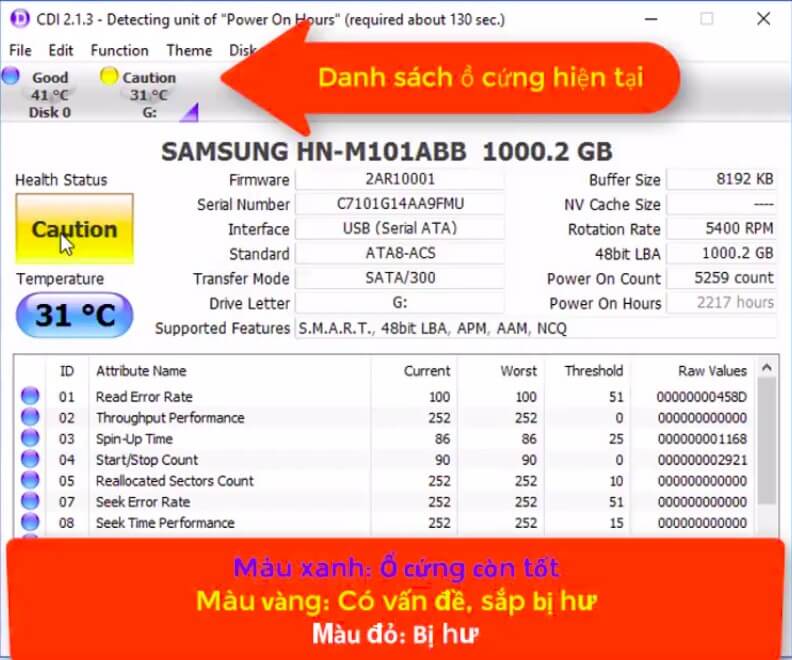
CheckDiskGUI
Với tốc độ kiểm tra nhanh và kết quả chính xác, phần mềm CheckDiskGUI nhận được sự ưa chuộng từ nhiều người dùng. Bất kể lúc nào bạn cũng đều có thể biết được tình trạng ổ cứng đang hoạt động ra sao.
Phần mềm thực hiện các thao tác chỉ đọc nhằm kiểm tra được những lỗi xảy ra trên ổ cứng, tiến hành sửa chữa những lỗi logic và cung cấp khả năng phục hồi dữ liệu trên ổ cứng bị hư hỏng.
Những thông tin mà CheckDiskGUI thu thập sau khi tiến hành kiểm tra ổ cứng được hiển thị chi tiết nhật ký trong hộp thông báo, tất cả được sắp xếp theo thời gian, kiểu tập tin. Những thông tin này được in ra hoặc lưu trữ vào file *.txt.
CheckDiskGUI cung cấp cho người dùng menu tùy chọn, có thể tải lại ổ đĩa, tiến hành quét lại để tìm lỗi hay bỏ qua các chu kỳ kiểm tra trong cấu trúc thư mục, bật âm thanh, …
CheckDiskGUI phù hợp dùng để hoạt động trên nền tảng CPU và bộ nhớ máy tính thấp, vừa. Thời gian trả kết quả sau khi test có thể nhanh hoặc chậm phụ thuộc loại ổ cứng được quét kiểm tra.
HDD Regenerator
Với HDD Regenerator bạn không phải lo lắng về bất kỳ vấn đề nào có thể xảy ra với ổ cứng máy tính của mình. Phần mềm được trang bị các chức năng có thể sửa lỗi bad sector, hồi phục phần bị bad sector, khôi phục file bị lỗi và theo dõi tình trạng hoạt động của ổ đĩa HDD.
Phần mềm được đánh giá khá cao về tốc độ tìm kiếm và fix lỗi, khả năng hỗ trợ cho nhiều hệ thống tập tin. Tùy thuộc vào tình trạng của từng hệ thống mà phần mềm có các chế độ quét khác nhau, đồng thời hỗ trợ ở hầu hết các phiên bản hệ điều hành của Windows.
Bằng sự hỗ trợ đầy đủ của phần mềm HDD Regenerator,. Bạn không mất thời gian, chi phí hay công sức để mang chiếc máy tính của mình đến các trung tâm bảo hành, kiểm tra định kỳ. Nếu gặp lỗi bad sector, phần mềm tiến hành sửa chữa trong môi trường DOS. Hơn nữa, còn có khả năng tạo USB Flash có thể khởi chạy hoạt động được.
Phần mềm có kích thước nhỏ gọn thế nhưng hiệu năng làm việc linh động và hiệu quả không kém cỏi gì so với những phần mềm có tính năng tương tự khác.
Victoria
Victoria hỗ trợ người dùng đánh giá được hiệu năng làm việc của ổ cứng máy tính. Tiến hành test thử cũng như sửa chữa những vấn đề nhỏ xảy ra. Điều này giúp cho người dùng lưu giữ được luồng dữ liệu trên hệ thống nếu như ổ cứng hoạt động không được ổn định.
Hiện tại, phần mềm chỉ có khả năng hỗ trợ phân tích ổ đĩa HDD Gửi đến người dùng những thông báo quan trọng về trạng thái hoạt động của phần cứng máy tính.
Sở hữu một giao diện đơn giản, bất kỳ người dùng nào cũng có thể dễ dàng làm quen và sử dụng phần mềm Victoria.
Một tính năng khác ở Victoria mà ít phần mềm nào hỗ trợ đó là chế độ quét bề mặt Giúp phát hiện ra được các sự cố xảy ra với ổ đĩa cứng. Khi đó, mỗi sector sẽ được đánh dấu theo hiệu năng mà nó hoạt động được. Bên cạnh đó, phần mềm còn có thể khôi phục dữ liệu, bỏ qua, xóa, sửa lại ở các khu vực mà nó tìm thấy lỗi.
Tổng kết các phần mềm test ổ cứng miễn phí
Kiểm tra, theo dõi tình trạng hoạt động của ổ cứng trong máy tính cần thiết và nên được tiến hành thường xuyên. Điều này giúp bạn dễ dàng so sánh được hiệu năng hoạt động của ổ cứng qua nhiều lần kiểm tra, tầm soát được các lỗi xảy ra để không phải mất oan các dữ liệu quan trọng được lưu trữ.
Với những phần mềm test ổ cứng trên đây, bạn có thể dễ dàng kiểm tra và theo dõi hoạt động ổ cứng mà không phải tốn thêm công sức, chi phí và thời gian để đến những nơi sửa chữa, kiểm tra.
















































